
Cuando ha invertido en una GPU de alto rendimiento, es inductor de pánico ver que los fanáticos no giran. Este tratamiento silencioso puede ser simplemente un signo de eficiencia, pero también puede anunciar problemas potenciales.
Antes de comenzar a imaginar un reemplazo costoso en su futuro, ¡solucionemos el problema! He aquí por qué sus ventiladores de GPU podrían estar en un pausa y diez pasos prácticos para volver a la acción.
Comprensión de la mecánica del ventilador de GPU

Una comprensión básica de la mecánica de los ventiladores de GPU y su papel en su sistema es invaluable para solucionar problemas de los abanicos de GPU. Los ventiladores de GPU no son solo dispositivos de enfriamiento simples, sino parte de un sofisticado sistema de gestión térmica diseñado para mantener su tarjeta gráfica en funcionamiento dentro de los rangos de temperatura seguros.
Estos ventiladores entran en acción cuando los sensores de calor de la GPU detectan temperaturas que se elevan por encima de los umbrales preestablecidos, sacando aire frío sobre el disipador térmico para disipar el calor del chip de GPU.
La mecánica detrás de estos fanáticos implica un delicado equilibrio de potencia, control y eficiencia. Por lo general, están controlados por el firmware de la GPU, que dicta la velocidad del ventilador en función de las lecturas de temperatura actual, asegurando un rendimiento de enfriamiento óptimo sin ruido innecesario.
Algunas GPU de alta gama vienen con múltiples ventiladores, cada uno posiblemente sirve diferentes zonas de enfriamiento en la tarjeta, lo que permite una gestión térmica más precisa.
En otras palabras, los fanáticos de GPU en las GPU modernas no solo son operados por un interruptor de encendido simple, e incluso puedes finitarlos a tu propio gusto, aunque control de fanáticos es un tema totalmente diferente .
Verifique las funciones de RPM cero
Las GPU modernas son como ninjas: solo hacen un movimiento cuando es necesario. Muchos están equipados con una función de "RPM cero" o "parada de ventilador", lo que les permite operar silenciosamente bajo cargas de luz deteniendo los ventiladores. Es una característica de eficiencia energética que también reduce el desgaste. Antes de entrar en pánico, consulte la utilidad de software de su GPU para ver si esta función está activa. Alternativamente, consulte el sitio web del fabricante de la tarjeta, donde este tipo de característica a menudo se anuncia claramente. Podría ser que su GPU sea inteligente, no en silencio..
La razón por la que esto es posible es que muchas GPU modernas son tan poderosas que algunos software y juegos solo usan una fracción de los procesadores dentro del chip o solo necesitan que el chip se ejecute a velocidades muy bajas. Del mismo modo, simplemente pasar el rato en el escritorio viendo videos de YouTube no hará que la GPU suda, por lo que el disipador térmico en sí junto con el flujo de aire de casos es suficiente para mantenerlo fresco.
Inspeccione las conexiones de alimentación
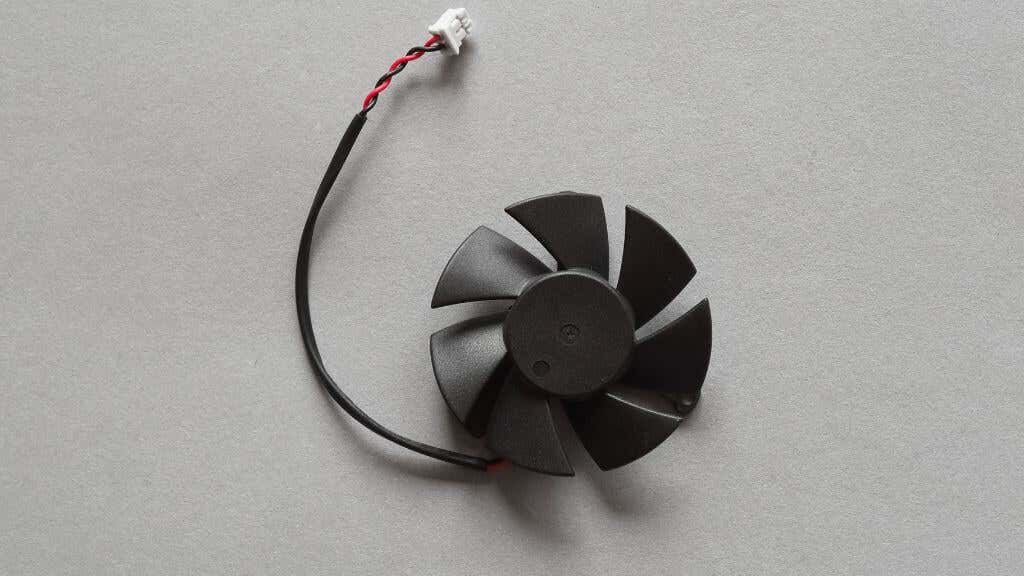
Si bien la conexión de alimentación de su fuente de alimentación a su GPU puede estar bien, la conexión del ventilador de su GPU a la GPU en sí puede no serlo. En la mayoría de las GPU, el ensamblaje de Fansink es extraíble, por lo que el ventilador recibe energía a través de un cable conectado a la placa de circuito de la tarjeta.
Compruebe que los cables no están dañados, que no se extraen parcialmente del lado del ventilador o del enchufe, y que el enchufe está correctamente sentado en el enchufe. También es posible que desee eliminar el enchufe, y luego inspeccionar el enchufe para ver si los pines están corroídos o rotos, o si el enchufe en sí está suelto en la placa, lo que puede requerir una revolución.
Monitor de umbrales de temperatura

Si bien su GPU puede tener una función de parada de ventilador, eso no significa que siempre funcione perfectamente. En algunos casos, es posible que pueda establecer en qué umbral los ventiladores deben activar. Si sus fanáticos aún no están girando bajo cargas moderadas o pesadas, verifique si esta configuración no es más alta de lo que debería ser, y busque en línea o se pongan en contacto El fabricante de tarjetas para confirmar a qué temperatura deberían comenzar a girar los ventiladores. Luego ajustarlos manualmente y probar nuevamente.
Limpiar el polvo y los escombros

El polvo es el archienemigo de la electrónica, obstruye los sistemas y obstaculiza el rendimiento. Si los fanáticos de su GPU están atascados, podrían estar luchando contra una capa de polvo. Apague su sistema, abra su estuche y le dé a su GPU una limpieza suave pero completa. A veces, se necesita un poco de TLC para que las cosas se muevan nuevamente.
Si no está seguro de cómo limpiar su tarjeta gráfica correctamente, eche un vistazo a Cómo limpiar su computadora correctamente, por dentro y por fuera.
Actualice o reinstale GPU Conductores
Un conductor obsoleto o corrupto puede conducir a muchos caos, incluidos los ventiladores que no giran. Consulte las últimas actualizaciones de controladores desde el sitio web de su fabricante de GPU. Si está al día, intente reinstalar a los controladores para que elimine cualquier posible fallas..
Compruebe la configuración de BIOS/UEFI
El BIOS/UEFI es el backstage de su computadora, donde viven todas las configuraciones fundamentales. Algunos sistemas tienen configuraciones de control del ventilador que pueden afectar el comportamiento del ventilador de GPU. Ingrese su configuración BIOS/UEFI (habrá instrucciones en el manual de la placa base) para asegurarse de que no se configure nada para mantener a sus fanáticos a raya.
Prueba con software alternativo
A veces, el problema puede ser con el software que controla los ventiladores de su GPU. Intente usar herramientas de software alternativas para ajustar la velocidad del ventilador manualmente. Herramientas como MSI Afterburner o Evga Precision x1 pueden brindarle control directo sobre sus fanáticos. Si responden a estas herramientas, el problema podría ser con su suite de software principal.
Inspeccionar por daños físicos o usar
El daño físico puede ser un asesino silencioso para los fanáticos de GPU. Inspeccione a sus fanáticos por cualquier signo de daño u obstrucción que pueda evitar que giren. Busque cuchillas rotas o escombros que puedan estar atascando el mecanismo. Puede ser hora de una reparación o reemplazo si detecta daños.
Si bien esto es menos común en los ventiladores modernos de la GPU, el ventilador puede simplemente quemarse. Una forma de determinar esto es colocando el centro de los dedos en el ventilador donde está el rodamiento. Si este lugar se siente caliente al tacto, lo que indica que la potencia fluye y se acumula, es probable que el motor del ventilador se realice y necesita reemplazo.
Considere los problemas de firmware
El firmware es el software de bajo nivel que da vida al hardware de su GPU. Un error o falla en el firmware puede conducir a un comportamiento peculiar, incluidos los problemas de los fanáticos. Consulte el sitio web del fabricante para obtener actualizaciones de firmware. La actualización del firmware puede ser arriesgada, así que siga las instrucciones a la carta y solo proceda si se siente cómodo haciéndolo usted mismo.
Algunas GPU modernas tienen una característica de tipo doble de baños donde si algo sale mal, puede restaurar la última copia de firmware en funcionamiento. Compruebe si su GPU tiene esta función. Si lo hace, familiarícese con el proceso antes de intentar y actualizar.
Diagnóstico profesional
Si has intentado todo y los fanáticos de tu GPU todavía se niegan a girar, podría ser hora de llamar a los profesionales. Un servicio de reparación de buena reputación puede diagnosticar el problema, ya sea un motor de ventilador defectuoso o un problema más profundo dentro de la GPU. A veces, la intervención profesional es el mejor curso de acción para salvar su inversión..
Hay algunos problemas que pueden ser solucionados con un lugar de soldadura, por alguien que tiene el equipo y el conocimiento correctos. Si ese es el caso, es mucho más barato que comprar una GPU completamente nueva.
Como con cualquier solución de problemas que implique realmente abrir su computadora y manejar el hardware dentro, existen riesgos involucrados. Usted es responsable de cualquier daño a su hardware, pero se dice que, siempre y cuando seas sensato y cuidado, no hay razón por la cual las cosas deberían salir mal.
Al abordar los problemas de los fanáticos de GPU, aquí hay algunos consejos y advertencias para tener en cuenta:
Teniendo en cuenta estos consejos y advertencias, puede abordar de manera segura y efectiva muchos problemas comunes con los fanáticos de GPU, asegurando que su sistema continúe funcionando sin problemas y eficientemente..
Si es hora de una GPU completamente nueva, asegúrese de verificar Cómo elegir y cambiar su próxima tarjeta gráfica.
.